Possiamo configurare manualmente quasi tutti i router ADSL utilizzando un browser Web installato sul nostro computer o dispositivo mobile. Ci sono anche router ADSL che non richiedono configurazione ma quelli che possono essere configurati ci consentono di modificare il nostro nome di rete, consentire il firewall integrato o selezionare una crittografia wireless forte e proteggere il nostro WiFi con una password forte. Allo stesso tempo, offrono molte altre utili opzioni di configurazione.
Ogni produttore di router ha router ADSL nella sua linea di produzione e nel suo articolo, oggi forniremo i dettagli di accesso predefiniti ufficiali per alcuni dei router ADSL più popolari.
Quello che ti serve:
- Router ADSL
- Dispositivo collegato alla rete su WiFi o un cavo Ethernet
- Definiti di accesso predefiniti ADSL (IP predefinito, nome utente e password)
Quali sono i miei dettagli di accesso predefinito ADSL?
Il processo di accesso è praticamente lo stesso per tutti loro. L'unica differenza sarebbe l' IP predefinito , il nome utente di amministrazione e la password. Quindi, iniziamo!
Accesso del router Dlink D-Link
- Indirizzo IP predefinito: 192.168.0.1
- Nome utente: amministratore
- Password: lascia vuoto questo campo
Accesso del router Belkin Adsl
- Indirizzo IP predefinito: 192.168.2.1
- Nome utente: amministratore
- Password: lascia vuoto questo campo
Accesso del router ADSL TP-Link
- Indirizzo IP predefinito: 192.168.1.1
- Nome utente: amministratore
- Password: amministratore
Linksys ADSL Router Accesso
- Indirizzo IP predefinito: 192.168.1.1
- Nome utente: amministratore
- Password: amministratore
Accesso del router ADSL Netgear
- Indirizzo IP predefinito: 192.168.0.1 o 192.168.1.1
- Nome utente: amministratore
- Password: password
Nel caso in cui non abbiamo elencato i dettagli di accesso al router ADSL qui, è possibile trovare l'IP predefinito utilizzando il prompt dei comandi e il comando IPConfig se si è un utente di Windows. L'IP del router sarà elencato nei risultati come gateway predefinito. Se stai utilizzando dispositivi MAC, Linux, Android o iOS, controlla questa guida su come trovare il tuo IP del router .
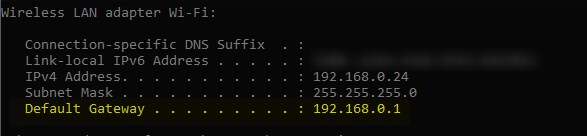
Per quanto riguarda il nome utente e la password dell'amministratore, è possibile controllare l'etichetta sotto il router se ce n'è. Puoi anche fare riferimento al manuale degli utenti o semplicemente eseguire una ricerca su Google in cui inserirai il nome utente e la password del modello del router ADSL .
In alternativa, è possibile provare quanto segue nomi utente e password usati di frequente;
Nomi utente: amministratore, amministratore, utente, root
Password: amministratore, amministratore, password, epicrouter, utente o semplicemente lasciarlo vuoto
Nota: i nomi utente e password di accesso amministratore sono sensibili al caso, quindi presta attenzione quando li si digita.
Come accedere al tuo router ADSL?
Come abbiamo detto prima che questi passaggi possono essere applicati quando si tenta di accedere a qualsiasi router ADSL. L'unica differenza sarebbero i dettagli di accesso predefiniti e una volta che si accede correttamente, l'interfaccia basata sul Web sarà diversa a seconda del produttore del router. Tutto il resto è abbastanza simile e non dovresti avere problemi ad accedere alle impostazioni del router.
Passaggio 1: collegare il dispositivo alla rete del router
Nel caso in cui non lo abbia già fatto, prendi il tuo dispositivo (PC, tablet o smartphone) e collegalo alla rete. Se possibile, utilizzare la connessione Ethernet cablata. Altrimenti, connettersi alla rete utilizzando la password WiFi . Questo è un passo vitale per avere successo l'accesso al router ADSL.
Passaggio 2 - Apri il browser Web
Dopo aver collegato il dispositivo, avvia il browser Web normalmente utilizzato. Oggi puoi usare uno qualsiasi dei browser popolari: Google Chrome, Mozilla Firefox, Opera, Edge e così via. Non è necessario una connessione Internet per questo perché il browser qui serve ad aprire l'interfaccia basata sul Web dei router e rende la configurazione del router semplice e diretta.
Passaggio 3 - Immettere l'IP predefinito nella barra URL

Ora inserisci l'IP del router ADSL predefinito nella barra URL dei browser. Puoi trovare quello che il tuo router utilizza nell'elenco sopra o puoi trovarlo da solo. Quando si inserisce l' IP del router corretto e si preme Invio sulla tastiera, ti verrà chiesto di inserire un nome utente e una password. Questo è un segno che l'IP del router è corretto, altrimenti riceverai un messaggio che dice che questo sito non può essere raggiunto o che la connessione è scaduta a seconda del browser Web che si sta utilizzando.
Passaggio 4 - Immettere il nome utente e la password quando richiesto
Dopo aver inserito l'IP corretto e premere il pulsante Invio, ti verrà chiesto di inserire il nome utente e la password dell'amministratore. Fare riferimento all'elenco sopra riportato. Quando si inseriscono i dettagli di accesso predefiniti corretti, la dashboard di amministrazione dovrebbe aprirsi.
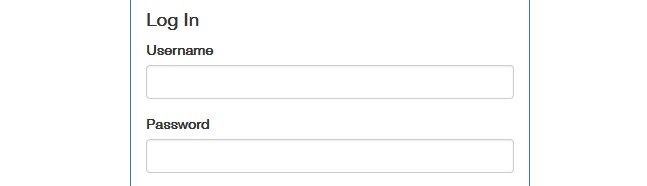
Si consiglia vivamente di mantenere scritti questi dettagli di accesso predefiniti da qualche parte. Potresti aver bisogno di accedere nuovamente al router ADSL nel caso in cui si ripristina il router alle impostazioni di fabbrica.
Passaggio 5: hai effettuato l'accesso correttamente
E questo è tutto - dovresti vedere il cruscotto di amministrazione ora. Dai un'occhiata ai menu e troverai tutte le opzioni di cui hai bisogno. Conoscerai alcune opzioni nel momento in cui le vedi, come la sezione wireless. Alcune altre opzioni sarebbero completamente nuove e non ti consigliamo di apportare modifiche se non sai cosa stai facendo. Ma, nel caso, se decidi di giocare con le impostazioni, fai sempre un backup dell'attuale configurazione del router ADSL . Potresti averne bisogno nel caso in cui qualcosa vada storto.
Parole finali
Come puoi vedere, i passaggi di accesso al router ADSL sono piuttosto semplici da seguire. Se hai accesso alla rete e all'IP, al nome utente e alla password corretti, è possibile accedere al router ADSL in un minuto o due.
Tuttavia, accedere alle impostazioni del router è solo l'inizio. Per gestire correttamente la tua rete domestica, è necessario apportare alcune modifiche che renderanno la tua rete sicura da intrusioni indesiderate. Per cominciare, modificare la password dell'amministratore del router ADSL e il nome e la password della rete wireless . Successivamente, puoi apportare altre modifiche che aumenteranno la sicurezza della tua rete.
E ricorda, una volta confermato di avere i dettagli di accesso predefiniti, tenerli in un posto sicuro. Questi ti consentiranno di accedere alle impostazioni del router ogni volta che lo desideri nel caso in cui si debba ripristinare il router alle impostazioni di fabbrica .
